Microsoft hat die PowerShell cmdlets zur Verwaltung des AzureAD aktualisiert. Im folgenden Artikel werden die Neuigkeiten rund um Azure Active Directory PowerShell Version 2 näher beleuchtet.
Index
Die bisherigen Azure PowerShell Module behalten weiterhin ihre Funktion. Nun ist an der Zeit, sich auch den neuen Modulen zu nähern. Die offensichtlichste Änderung ist im Namensraum der cmdlets zu erkennen. Während die Bezeichnungen der bisherigen Module z.B mit Get-Msol anfingen, so beginnen die Azure Active Directory PowerShell Version 2 Module mit Get-AzureAD. („Get“ soll hier nur ein Beispiel sein, natürlich gibt es auch „New-AzureAD“ oder „Set-AzureAD“ cmdlets). Dies erinnert stark an die Schreibweise der klassischen AD cmdlets.
Installation der neuen Azure AD PowerShell Module
Die Installation der neuen Azure Active Directory PowerShell Version 2 Module erfolgt mittels PowerShell aus der Microsoft PowerShell Gallery.
|
1 |
Install-Module AzureAD -Force -SkipPublisherCheck |
- Die PowerShell Console sollte als Administrator ausgeführt werden, da sonst aufgrund fehlender Berechtigungen keine Installation erfolgen kann.
- Der Parameter -Force erlaubt das Update eine bestehenden Version
- Der Parameter -SkipPublisherCheck war bei mir notwendig, da das Microsoft Update Paket scheinbar nicht bei Microsoft verifiziert werden konnte 🙂
Installation prüfen
|
1 |
Get-Module AzureAD |
Mit dem cmdlet Get-Module können installierte PowerShell Module angezeigt werden.
Einbinden der Module in einem Skript
Damit die cmdlets des Modules in einem Skript verwendet werden können, müssen die Module innerhalb des Skripts zunächst mit Import-Module geladen werden.
|
1 |
Import-Module AzureAD |
Verfügbare cmdlets anzeigen
Das cmdlet Get-Command zeigt die verfügbaren cmdlets, der geladenen Module an. Mit Hilfe der Where cmdlets lässt sich die Anzeige auf bestimmte cmdlets einschränken.
|
1 |
Get-Command | where {$_.Name -match "get-azuread*domain"} |
Zeigt alle AzureAD cmdlets an, welche den String „domain“ im Namen haben:
- Get-AzureADDomain
- Get-AzureADDomainNameReference
- Get-AzureADDomainServiceConfigurationRecord
- Get-AzureADDomainVerificationDnsRecord
|
1 |
Get-Command | where {$_.Name -match "get-azuread*user"} |
Zeigt alle AzureAD cmdlets an, welche den String „user“ im Namen haben:
- Get-AzureADUser
- Get-AzureADUserAppRoleAssignment
- Get-AzureADUserCreateObject
- Get-AzureADUserDirectReport
- Get-AzureADUserExtension
- Get-AzureADUserLicenseDetail
- Get-AzureADUserManager
- Get-AzureADUserMembership
- Get-AzureADUserOAuth2PermissionGrant
- Get-AzureADUserOwnedDevice
- Get-AzureADUserOwnedObject
- Get-AzureADUserRegisteredDevice
- Get-AzureADUserThumbnailPhoto
Verbindung mit AzureAD herstellen
Die Verbindung zur AzureAD Instanz des Azure Tenants erfolgt sehr ähnlich dem, wie es bereits mit den Msol cmdlets geschah.
Msol cmdlets:
|
1 2 |
$cred = Get-Credential -UserName <your tenant admin> -Message "Please enter your AzureAD password" Connect-MsolService -credential $cred |
Azure Active Directory PowerShell Version 2 cmdlets:
|
1 2 |
$cred = Get-Credential -UserName <your tenant admin> -Message "Please enter your AzureAD password" Connect-AzureAD -credential $cred |
Hier könnte man fast fragen: „Wer findet den Unterschied?“
Weiterführende Informationen
Auf dieser Microsoft Azure Seite können weiterführende Informationen zu den einzelnen cmdlets bezogen werden:
Azure Active Directory version 2 PowerShell module
FirstAttribute AG – Ihr Microsoft Consulting Partner
Wir unterstützen Sie bei PowerShell Scripting Fragen.
Nehmen Sie Kontakt zu uns auf.


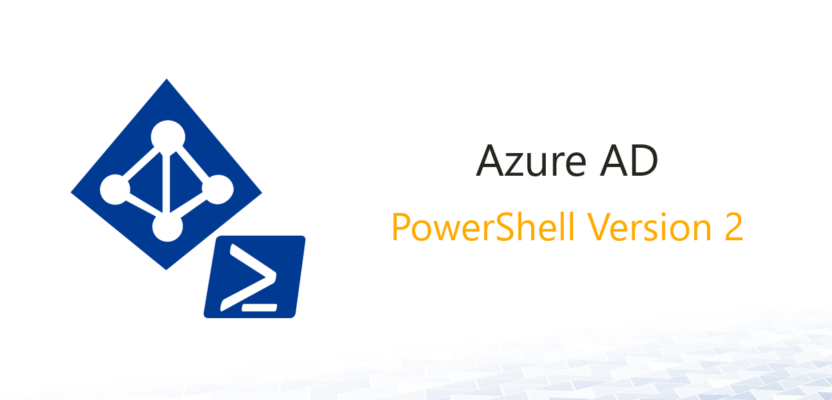
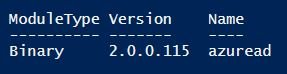


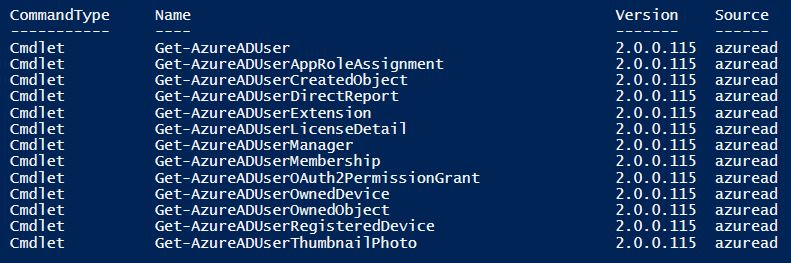
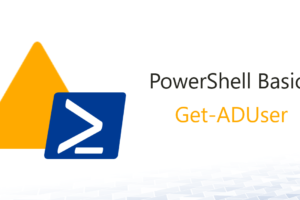
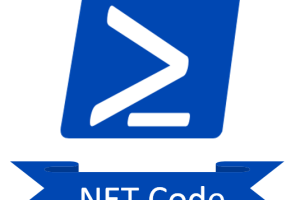
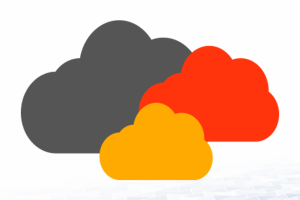





Leave a Reply
<p>Danke für Ihre Anregungen, Fragen und Hinweise.<br/>Infos zum <a href="https://www.active-directory-faq.dekontakt/">Datenschutz</a></p>